拖动某一项时按CTRL+SHIFT创建所选项目的快捷键。F2重新命名所选项目。CTRL+向上键将插入点移动到前一段落的起始处。CTRL+SHIFT+任何箭头键突出显示一块文本。Alt+F4关闭当前项目或者退出当前程序。ALT+Enter显示所选对象的属性。F4显示“我的电脑”和“Windows资源管理器”中的“地址”栏列表。Alt+空格键显示当前窗口的“系统”菜单。ALT+菜单名中带下划线的字母显示相应的菜单。F5刷新当前窗口。Esc取消当前任务。右箭头键当前所选项处于折叠状态时展开该项,或选定第一。
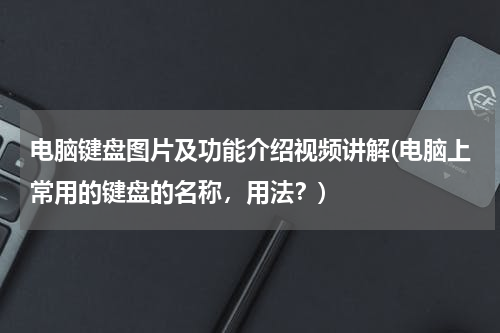
电脑上按键的作用图解
日常中我们避免不了使用电脑,但使用过程中总觉得鼠标与键盘的切换很繁琐,为了我们更有效的使用键盘,对电脑键盘功能的认识是我们必不可少的。为此下面开始我们对电脑键盘功能的详细介绍。一、 电脑键盘功能示意图
电脑键盘分为四个区,有功能键区、主键区、编辑键区、数字键区。如下图:
各个区中各键的的功能介绍如下图:
二、 电脑键盘功能介绍
常用按键功能:
Ctrl + C 复制。
Ctrl + X 剪切。
Ctrl + V 粘贴。
Ctrl + Z 撤消。
DELETE 删除。
Shift + Delete 永久删除所选项,而不将它放到“回收站”中。
拖动某一项时按 CTRL 复制所选项。
拖动某一项时按 CTRL + SHIFT 创建所选项目的快捷键。
F2 重新命名所选项目。
CTRL + 向右键 将插入点移动到下一个单词的起始处。
CTRL + 向左键 将插入点移动到前一个单词的起始处。
CTRL + 向下键 将插入点移动到下一段落的起始处。
CTRL + 向上键 将插入点移动到前一段落的起始处。
CTRL + SHIFT + 任何箭头键 突出显示一块文本。
SHIFT + 任何箭头键 在窗口或桌面上选择多项,或者选中文档中的文本。
Ctrl + A 选中全部内容。
F3 搜索文件或文件夹。
Alt + Enter 查看所选项目的属性。
Alt + F4 关闭当前项目或者退出当前程序。
ALT + Enter 显示所选对象的属性。
Alt + 空格键 为当前窗口打开快捷菜单。
Ctrl + F4 在允许同时打开多个文档的程序中关闭当前文档。
Alt + Tab 在打开的项目之间切换。
Alt + Esc 以项目打开的顺序循环切换。
F6 在窗口或桌面上循环切换屏幕元素。
F4 显示“我的电脑”和“Windows 资源管理器”中的“地址”栏列表。
Shift + F10 显示所选项的快捷菜单。
Alt + 空格键 显示当前窗口的“系统”菜单。
Ctrl + Esc 显示“开始”菜单。
ALT + 菜单名中带下划线的字母 显示相应的菜单。
在打开的菜单上显示的命令名称中带有下划线的字母 执行相应的命令。
F10 激活当前程序中的菜单条。
右箭头键 打开右边的下一菜单或者打开子菜单。
左箭头键 打开左边的下一菜单或者关闭子菜单。
F5 刷新当前窗口。
BackSpace 在“我的电脑”或“Windows 资源管理器”中查看上一层文件夹。
Esc 取消当前任务。
将光盘插入到 CD-ROM 驱动器时按 SHIFT 键 阻止光盘自动播放。
三, 电脑键盘功能大全
对话框快捷键
Ctrl + Tab 在选项卡之间向前移动。
Ctrl + Shift +Tab 在选项卡之间向后移动。
Tab 在选项之间向前移动。
Shift + Tab 在选项之间向后移动。
ALT + 带下划线的字母 执行相应的命令或选中相应的选项。
Enter 执行活选项动或按钮所对应的命令。
空格键 如果活选项动是复选框,则选中或清除该复选框。
箭头键 活选项动是一组选项按钮时,请选中某个按钮。
F1 显示帮助。
F4 显示当前列表中的项目。
BackSpace 如果在“另存为”或“打开”对话框中选中了某个文件夹,则打开上一级文件夹。
自然键盘快捷键
在“Microsoft 自然键盘”或包含 Windows 徽标键(简称WIN) 和“应用程序”键(简称KEY) 的其他兼容键盘中,您可以使用以下快捷键。
WIN 显示或隐藏'开始'菜单。
WIN+ BREAK 显示'系统属性'对话框。
WIN+ D 显示桌面。
WIN+ M 最小化所有窗口。
WIN+ Shift + M 还原最小化的窗口。
WIN+ E 打开'我的电脑'。
WIN+ F 搜索文件或文件夹。
CTRL+WIN+ F 搜索计算机。
WIN+ F1 显示 Windows 帮助。
WIN+ L 如果连接到网络域,则锁定您的计算机,或者如果没有连接到网络域,则切换用户。
WIN+ R 打开'运行'对话框。
KEY 显示所选项的快捷菜单。
WIN+ U 打开'工具管理器'。
辅助键盘快捷键
右侧 SHIFT 键八秒钟 切换“筛选键”的开和关。
左边的 ALT + 左边的 SHIFT + PRINT SCREEN 切换“高对比度”的开和关。
左边的 ALT + 左边的 SHIFT + NUM LOCK 切换“鼠标键”的开和关。
Shift 键五次 切换“粘滞键”的开和关。
Num Lock 键五秒钟 切换“切换键”的开和关。
WIN+ U 打开“工具管理器”。
“Windows 资源管理器”键盘快捷键
END 显示当前窗口的底端。
主页 显示当前窗口的顶端。
NUM LOCK + 数字键盘的星号 (*) 显示所选文件夹的所有子文件夹。
NUM LOCK + 数字键盘的加号 (+) 显示所选文件夹的内容。
NUM LOCK + 数字键盘的减号 (-) 折叠所选的文件夹。
左箭头键 当前所选项处于展开状态时折叠该项,或选定其父文件夹。
右箭头键 当前所选项处于折叠状态时展开该项,或选定第一。
电脑键盘功能实在很强大,没有你不能实现的功能,只有你想到不的按键,电脑键盘功能何其多,我们并不能全部牢记,所以初体验者可根据日常使用的先记住,然后逐步加深对其它功能的使用。
电脑键盘功能介绍?
电脑的键盘一般都是美式键盘,其键数大都是101或104个。107键盘又称为win98键盘,比104键多了睡眠、唤醒、开机等电源管理键,这3个键大部分位于键盘的右上方。一般认为:键盘上有四个键区,他们是:功能键区、打字键区、辅助键区、小键盘区和三个指示灯。
一、功能键区
1、Esc键:一般起退出或中止某个程序或某种操作的作用。
2、F1-F12,功能键。英文Function,中文为“功能”的意思。在不同的软件中,起为其定义的相应功能的作用,也可以配合其他的键起作用。
F1键:在Word中按F1可以得到“Word帮助”;按“Win+F1”可以进入Windows的“帮助和支持中心”;按“Shift+F1”可以显示格式。
F2键:在Word中,如果你选定了一组文本或图形,随后再按一下F2键,那么,在任务栏的左下角就会出现“移到何处?”的提问,你想把这组文本或图形移到本文档的哪个位置,就把光标转移到哪里,再按一下Enter键,移动就成功了。如果想取消这个功能,按一下Esc键就可以了;
如果在资源管理器中选定了一个文件或文件夹,按一下F2,则会对这个选定的文件或文件夹重命名,这相当于你点击右键选择“重命名”。
F3键:在Word中,如果你键入“2010”(必须是当时的年份)后,紧接着再按一个F3或Enter键,就会在文档中2010-2-26输入当前的日期。如果不灵,可以用“插入”→“日期和时间”→选“自动更新”;
如果你键入设置在自动图文集中的简称或简单符号,然后再按一下F3键,那么,这个字符就会摇身一变成为你设定的那一长串字符或图片;
在桌面或文件夹中按F3是打开“搜索文件和文件夹”的窗口;
在Word文件中,你选定过英文字母后,再按“Shift+F3”就是使这些字母作大写或小写的转换;
在Windows Media Player中按下它,会出现“通过搜索计算机添加到媒体库”的窗口。
F4键:在Word中,是重复上一次操作。如果你刚刚连续键入了某个字或某一句话后,再按一下F4键,还可以重复给你显示出来某个字或某一句话。在需要在文本的不同地方多次输入同一个字或文本时,特别方便;
如果你按组合键“Alt+F4”,就是关闭这个窗口;在Web文件中,打开IE中的地址栏列表;按Alt+F4组合键也是关闭IE窗口。
F5键:在Word中,按F5可以调出“查找、替换和定位”对话框;按下Shift+F5可以使光标进入此前的状态,即使关闭过电脑重新启动后,也有效。在Web页面,F5键用来刷新IE或资源管理器中当前所在窗口的内容,Ctrl+F5是强制刷新。
F6键:可以快速在资源管理器及IE中定位到地址栏。在Word中,也可以用它来撤消F8的扩展选择功能。
F7键:在Word中,按F7可以出现拼写和错误提示窗口;在DOS窗口中它显示最近使用过的一些DOS命令,也就是说,你在命令行下输入一些命令过后,系统会自动记录,但需要再次输入相同命令时,直接按上下箭头符号就可以调出相应命令。
F8键:在启动电脑的过程中,适时按下F8时,可以用它来显示启动菜单(比如进入安全模式或“最后一次正确设置”时);在Word中,用它可以进入扩展选择,方法是把光标置于起始位置后,把光标到哪里点击就是选择到哪里。因此,此种方法非常适用于跨页选择,按F6键或Esc键就可以取消扩展选择功能。有些电脑还可以在电脑启动最初按下这个键来快速调出启动设置菜单,从中可以快速选择是软盘启动,还是光盘启动,或者直接用硬盘启动,不必费事进入BIOS进行启动顺序的修改。
F9键:更新选定域,在Word中,按下“Ctrl+F9”组合键可以调出,使用方法可参见“用公式编辑器和域代码编写公式的方法”一文。但在Windows Media Player中可以用来快速降低音量。
F10键:在Word中,按F10键或Alt键并回车后,可以打开“文件”菜单;按下Shift+F10会出现右键快捷菜单。而在Windows Media Player中,它的功能是提高音量;在BIOS中,按它就是保存设置。
F11键:可以使当前的资源管理器或IE变为全屏显示。
F12键:在Word中,按下它会快速弹出“另存为”文件的窗口。
另外,笔记本电脑结合键盘左下角的Fn键,如双屏切换、电脑休眠等,由于笔记本电脑这些组合键并不统一,此处不再详细介绍。
二、打字键区
1、26个英文字母、10个阿拉伯数字、四则运算符号和标点符号。
2、Backspace键:后退格键。可以删除当前光标位置前的字符,并将光标向左移动一个位置。如果按Shift+Backspace键,就是删除整个表格。
10、Win键:windows徽标键在电脑键盘上有两个,上面画有一个Windows徽标的按键,分别位于键盘上底部左右两侧的Ctrl键和Alt键之间。单按这个键可以打开“开始”菜单,和其他键合用时,可大大提高工作效率。
3、Tab键:制表键,也叫跳格键。在表格中按Tab键,可以使光标沿单元格往前(右)一步一步地跳动。按“Shift+Tab”组合键则反向跳动;按“Ctrl+Tab”是复原。
在Word中常用以作左缩进(两个字符),按过Tab键后产生的标记称为制表符;在窗口中则常用它来为窗口中的各选项跳跃定位;按“Ctrl+Tab”组合键,则可以在窗口为各个标签(选项卡)跳跃定位。
4、Caps Lock键:大写锁定键。当启动到大写状态时,小键盘右上角中间的Caps lock 指示灯A会亮着。再按一下就又恢复为小写(有的电脑需按Shift键)。注意,当处于大写的状态时,只能输入大写的英文字母,中文输入法无效。
5、Enter键:回车键,也称确认键。Enter是“输入”的意思。表示计算机接受并认可已经输入的字符,让它执行相应的命令。在文字处理软件中Enter键起换行的作用。
6、Shift键:上档键,又称转换键,键盘左右两端各一个。用以配合有上符的键盘输入上符键盘上的符号,还可以配合其他的键共同起作用,例如,Shift+F3是大小写转换;Shift+F5是使光标回到此前状态;按住Shift键拖文本时是移动所选的文本;放光碟时,连按数下shift 键,可以跳过自动播放;删除文件时,按shift 键可以不经过回收站直接删除。。按shift +F10可以代替鼠标右键;shift+空格,输入法全/半角切换等。
7、Ctrl键:控制键,键盘左右两端各一个。需要配合其他键或鼠标使用。有多种功能。例如Curl+s是保存文件;Curl+V是粘贴;Carl+A是全选;Ctrl+=是把锁选定的字变为下标字;Ctrl+CC是调出保存24条信息的剪贴板;按住Ctrl键拖动选定的文本时是复制等等。
8、微软徽标键Windows键。功能是打开“开始”菜单,它可以和其他许多键组合使用,拥有多种功能。
9、Alt键:换档键,可选键,Space键(空格键)左右两端各一个。。它需要和其他键配合使用来达到某一操作目的。例如,若同时按住Alt+ Ctrl+Del,对于Win98来说,就是要将计算机热启动;对于WinXP就是打开Windows的任务管理器;当把光标放在你刚刚键入的字的后面后,再按Alt+X键后,这个字就会变为这个字的Unicode码等。
10、Space键:空格键。按一下空格键,就会输入一个空格,光标也就向右移动一个字符。
11、右键功能键,位于主键区的Win键和Ctrl键之间。按下它可以出现一个右键快捷菜单。
三、辅助键区(也叫编辑键区)
1、Print Screen键:在Windows环境下,其功能是把屏幕的显示作为图形存到剪贴板中,以供粘贴;在DOS环境下,其功能是打印整个屏幕信息。
2、Scroll Lock键:在某些环境下可以锁定滚动条,在右边有一盏Scroll Lock指示灯,亮着表示锁定;
3、Pause/Break键:用以暂停程序或命令的执行。
4、Insert键:插入/覆盖转换键。如果按下它时,在窗口下方的状态显示栏就出现“改写”字样,意思是你刚刚输入的字符会把后面的字符覆盖掉。再按一下,这个功能就消失了。可能是因为操作时偶尔会误按到这个键,造成误删,所以,有的键盘是当你按下“Shift+Insert”组合键时才是改写状态。而且把这个键放置到小键盘区了。按“Ctrl+Insert”或“Ctrl+Shift+Insert”也是复制。
5、Delete键:即Del键,删除键。主要在Windows中或文字编辑软件中删除选定的文件或内容。和Backspace的不同之处是它往后删。
6、Home键:起始键,原位键。在文字编辑软件中,按它就使光标定位到本行的左端;按“Ctrl+Home”就是把光标定位到本文的开头位置。按“Ctrl+Shift+Home”就是把文本自此选定到本文的开始。
7、End键:结束键。在文字编辑软件中,按它就使光标定位到本行的右端;按“Ctrl+End”就是把光标定位到本文的结尾的位置。按“Ctrl+Shift+End”就是把文本自此选定到本文的结尾。
8、PageUp键:向上翻页键。按它可以使文章翻到上一页。
9、PageDown键:向下翻页键。按它可以使文章翻到下一页。
10、4个方向键:为光标往上下左右四个方向定位的。
四、小键盘区
1、10个阿拉伯数字和一些符号,功能同打字键区。
2、数字锁定键(Num Lock)
在小键盘区的左上角,按下Num Lock键指示灯,上边的Num Lock指示灯亮,小键盘可以输入数字和运算符,当按下指示灯不亮时,执行下档字符。
3、回车键(Enter)
功能同主键盘一样。
五、三个指示灯
1、Num Lock小键盘功能指示灯。按Num Lock控制键(小键盘区第一排第一个键),灯亮,小键盘用于输入数字,按Num Lock灯灭,小键盘用于数字下所标示的功能。
2、Caps Lock字母大小写指示灯。在英文输入状态下,按Caps Lock控制键(打字键区倒数第三排第一个键),灯亮,字母输入为英文大写,按Caps Lock控制键,灯灭为英文小写;在中文输入状态下,按Caps Lock控制键,灯亮,字母输入为英文大写,按Caps Lock控制键,灯灭为中文。
3、Scroll Lock滚动锁定键指示灯。该键在DOS时期用处很大,在阅读文档时,按Scroll Lock,Scroll Lock滚动锁定控制键(光标控制键区最上边中间),能非常方便地翻滚页面。在进入Windows时代后,Scroll Lock键的作用越来越小,不过在Excel中它还是有点用处,如果在Scroll Lock关闭的状态下使用翻页键如Page Up和Page Down时,单元格选定区域会随之发生移动;反之,若要在滚动时不改变选定的单元格,那只要按下Scroll Lock即可。










